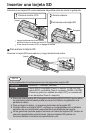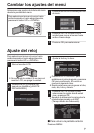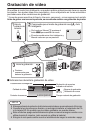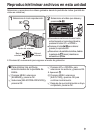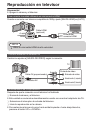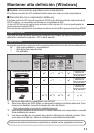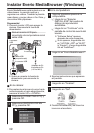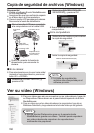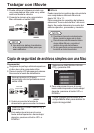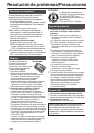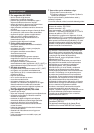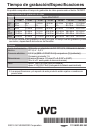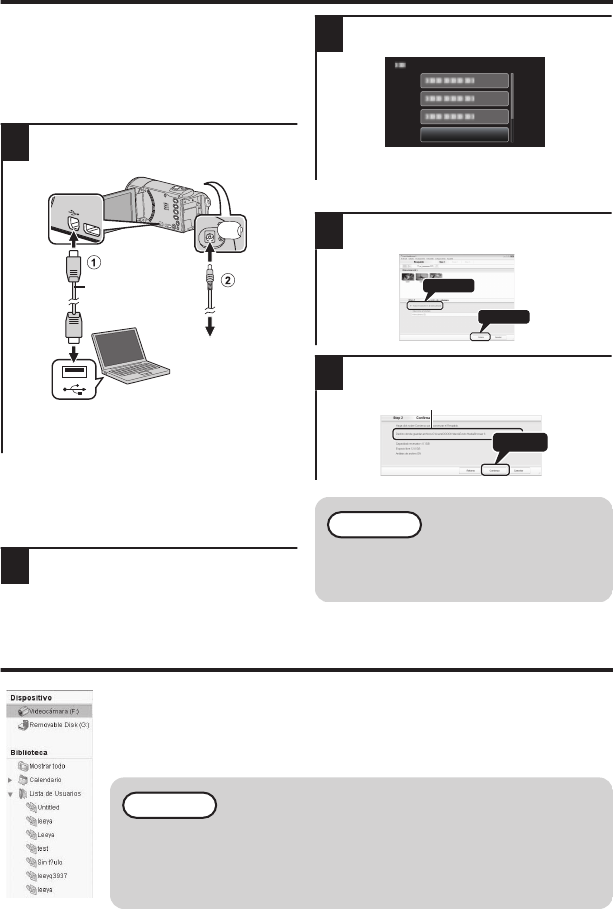
Copia de seguridad de archivos (Windows)
Preparación:
0
Instale el software Everio MediaBrowser
en la computadora.
0
Asegúrese de que haya suficiente espacio
en el disco duro de la computadora.
0
Cierre el monitor LCD para apagar la cámara.
Desconecte la fuente de alimentación.
1
Abra el monitor LCD para conectarlo
a la computadora con el cable USB.
.
A la salida de CA
(110 V a 240 V)
Adaptador de CA
A conector USB
Cable USB
(proporcionado)
A conector de CCA conector
USB
0
Vuelva a conectar la fuente de
alimentación para encender la
cámara.
o
En la cámara:
0
Para seleccionar/mover el cursor hacia arriba/
izquierda o hacia abajo/derecha, presione el
botón UP/< o DOWN/>.
2
Seleccione [CONECTAR A PC] y
presione OK.
3
Seleccione [HACER COPIA DE
SEGURIDAD] y presione OK.
.
CONECTAR A PC
HACER COPIA DE SEGURIDAD
0
Everio MediaBrowser se inicia en la
computadora.
o
En la computadora:
4
Seleccione los archivos para realizar
la copia de seguridad.
.
2
1
Haga clic
Haga clic
5
Inicie la copia de seguridad.
.
Haga clic
Destino de almacenamiento (PC)
NOTA
0
La copia de seguridad de
archivos sólo es soportada por el
software provisto.
Ver su vídeo (Windows)
0
Para ver vídeos que aún se encuentran en su videocámara, haga clic
en Dispositivo>Videocámara en el panel lateral izquierdo de Everio
MediaBrowser.
0
Para ver vídeos que ya han sido archivados en la computadora, haga clic en
Biblioteca>Calendario y luego seleccione la fecha del vídeo que fue grabado.
NOTA
0
Escoja Ajustes/Preferencias para ver la carpeta donde
MediaBrowser guarda sus vídeos. También puede reproducir
sus vídeos desde esta carpeta en los reproductores
multimedia más populares.
14